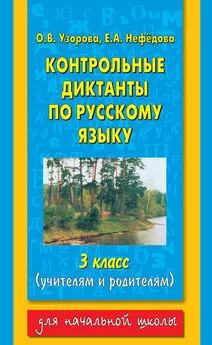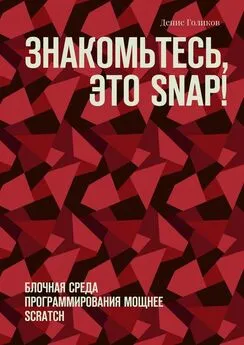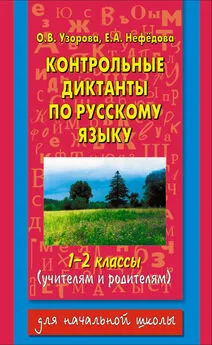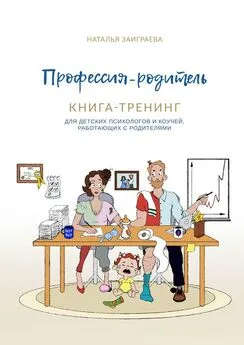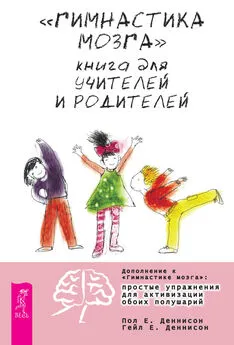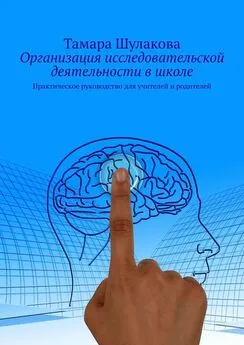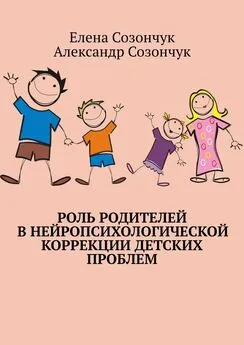Денис Голиков - Scratch для учителей и родителей. Знакомство с популярной детской средой программирования
- Название:Scratch для учителей и родителей. Знакомство с популярной детской средой программирования
- Автор:
- Жанр:
- Издательство:Литагент Ридеро
- Год:неизвестен
- ISBN:9785448563010
- Рейтинг:
- Избранное:Добавить в избранное
-
Отзывы:
-
Ваша оценка:
Денис Голиков - Scratch для учителей и родителей. Знакомство с популярной детской средой программирования краткое содержание
Scratch для учителей и родителей. Знакомство с популярной детской средой программирования - читать онлайн бесплатно ознакомительный отрывок
Интервал:
Закладка:
Названия элементов интерфейса выделены жирным шрифтом.
Названия блоков выделены жирным шрифтом и подчеркнуты .
Названия переменных и событий выделены жирным шрифтом и курсивом .
Знакомство с интерфейсом Scratch
Обзор интерфейса
Запустите редактор Скретч.
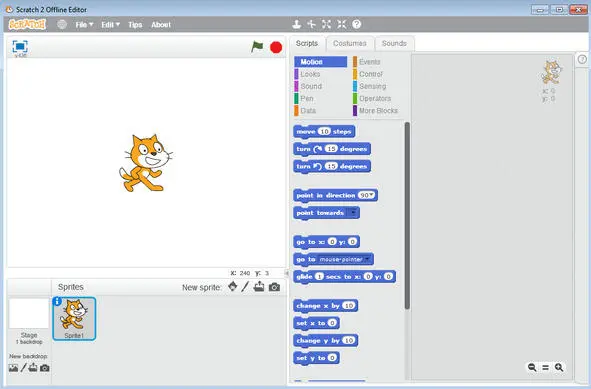
При первом запуске интерфейс программы будет на английском языке.
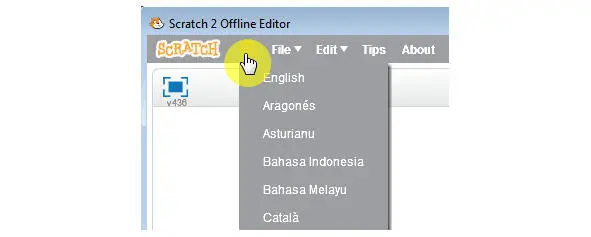
Первым делом переключите интерфейс на русский язык. Для этого нажмите на глобус.
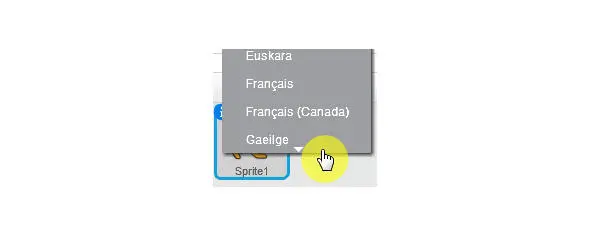
Затем переместите курсор вниз до маленького треугольничка – список будет автоматически прокручиваться вниз.
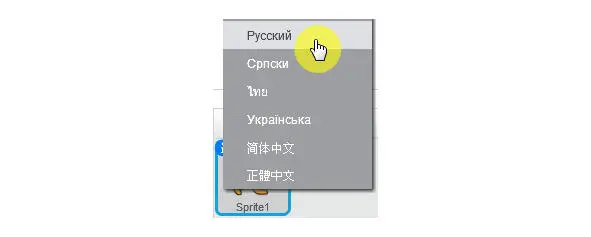
Прокрутите его до конца и выберите русский язык.
Теперь работать гораздо проще! Посмотрите внимательно на редактор. Он состоит из нескольких крупных частей: сцена, список спрайтов, палитра блоков и область скриптов. Спрайты – это объекты, которыми можно управлять с помощью блоков. Обычно это игровые персонажи и герои мультфильмов. При запуске редактора в проекте всегда есть один персонаж – рыжий кот, он же является символом Скретч.
Дважды кликните на синем блоке идти 10 шагов – кот переместится вправо. Кликая по разным блокам, Вы даете коту различные команды, которые он незамедлительно выполняет. Однако если Вы желаете сделать полноценную программу, которая будет работать автоматически, то блоки нужно переместить в область скриптов и соединить друг с другом. Скоро мы создадим первую программу, состоящую из одного скрипта, а пока продолжим знакомство с интерфейсом.
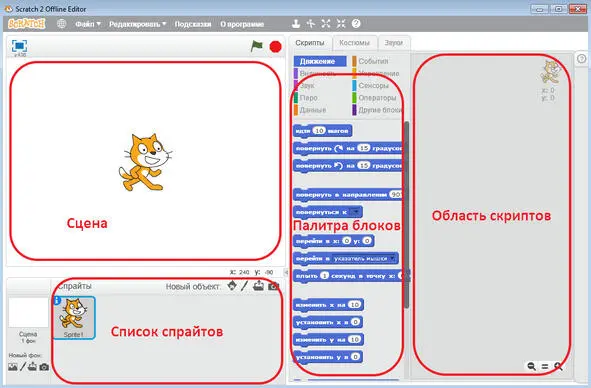
Интерфейс Скретч.
Список спрайтов
Рассмотрим подробнее область списка спрайтов. В правом верхнем углу области списка спрайтов есть четыре кнопочки добавления новых спрайтов. Первая – добавление спрайта из библиотеки спрайтов. Она содержит огромное количество персонажей.
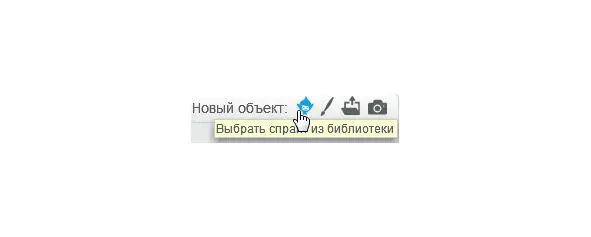
Кнопка выбора спрайтов из библиотеки.
Нажмите на эту кнопку – откроется библиотека спрайтов. Как видите, кроме различных персонажей в ней есть различные предметы, которые могут пригодиться при создании проектов.
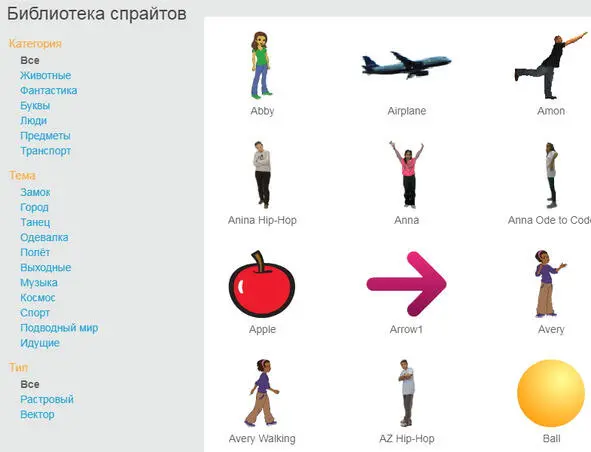
Библиотека спрайтов.
В левой части библиотеки спрайтов находится фильтр, который облегчает поиск нужного спрайта. В самом низу расположен фильтр по типу изображений.
Растровые изображения состоят из отдельных точек, и теряют качество при увеличении.
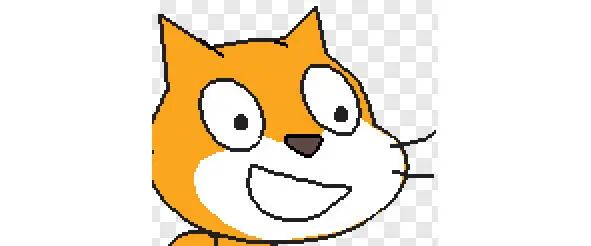
Растровый спрайт кота с масштабом в 400%.
Векторные изображения состоят из отдельных линий и не теряют качества при увеличении.

Векторный спрайт кота с масштабом в 400%.
Выберите кого-нибудь в библиотеке спрайтов и нажмите ОК. Новый спрайт появится в списке.
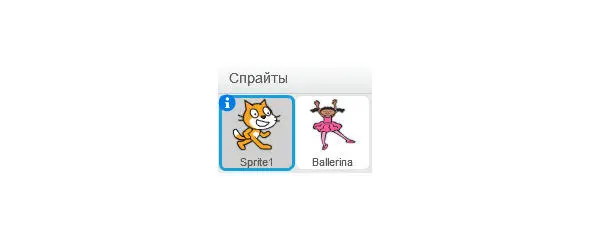
Область спрайтов.

Следующая кнопка позволяет нарисовать новый спрайт самостоятельно.
Нажмите на нее – откроется графический редактор.
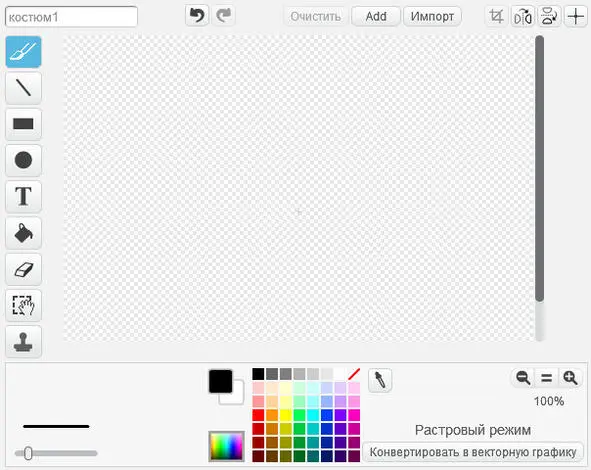
Графический редактор.
Графический редактор имеет целый ряд инструментов для рисования. Позднее мы более подробно познакомимся с ним, а пока нарисуйте какую-нибудь закорючку.
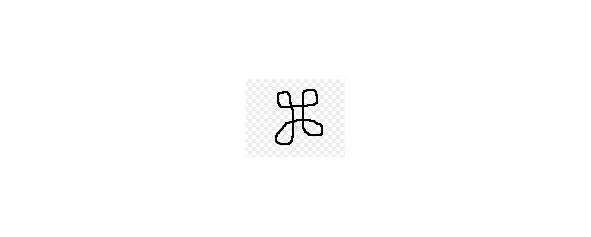
Закорючка.
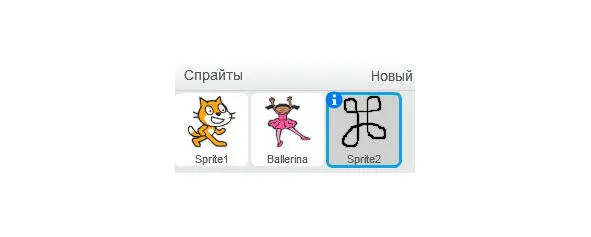
Новый спрайт появился в области спрайтов.
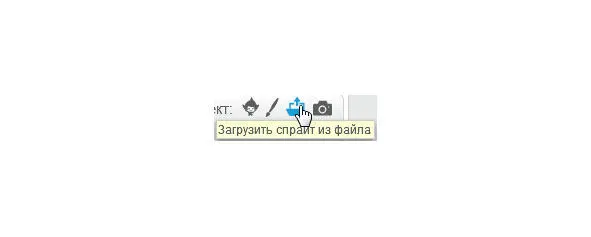
Следующая кнопка позволяет импортировать спрайт из файла с картинкой.
Выберите любой рисунок, хранящийся у Вас на компьютере. Новый спрайт появится в списке. Его изображение можно подредактировать в графическом редакторе.
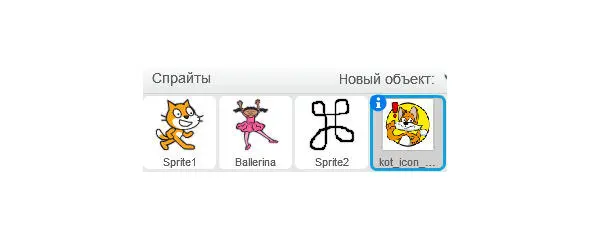
Новый спрайт появился в области спрайтов.
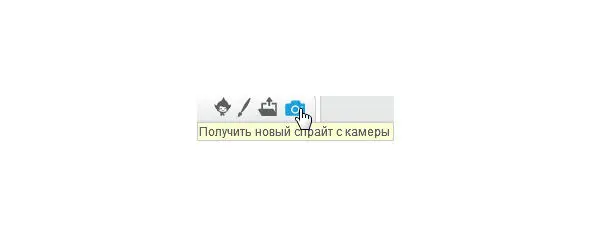
Четвертая кнопка позволяет импортировать изображение с вебкамеры, подключенной к компьютеру.
Палитра блоков
Палитра блоков содержит десять видов разноцветных блоков.
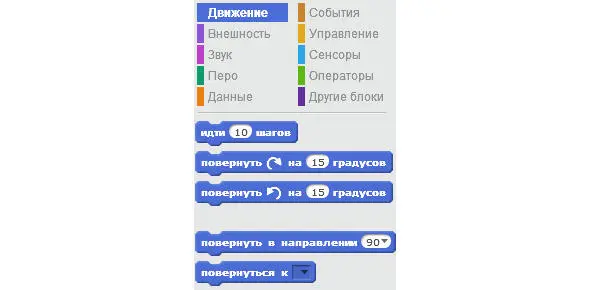
Синие блоки – это блоки движения. Они заставляют спрайт перемещаться по сцене.
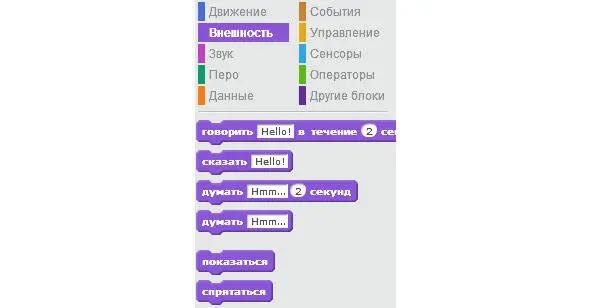
Фиолетовые блоки – блоки внешности. Они позволяют изменять внешний вид спрайтов, позволяют им «разговаривать», а также прятаться и появляться.
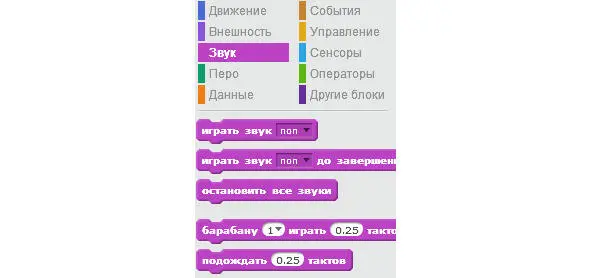
Малиновые блоки – это блоки звуков.
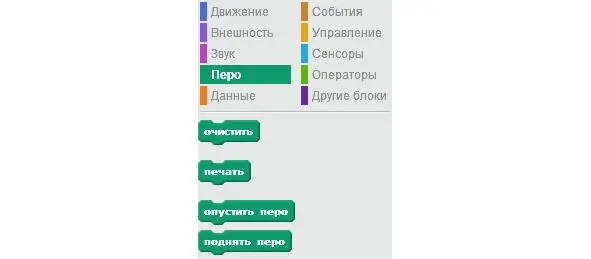
Зеленые блоки – это блоки рисования пером по сцене.
Читать дальшеИнтервал:
Закладка: